金山词霸是一款可以快速查词与精确翻译的专业语言学习工具。金山词霸不仅提供了在线翻译和词典服务,还包括英语口语练习、学习资料以及汉语词典等丰富功能,是全面助力用户的英语学习和日常使用得力助手。当你离开电脑时,为了防止他人查看你的金山词霸应用,从而保护你的学习进度和个人设置不被他人窥探,可以将金山词霸设置锁屏。

金山词霸怎么设置锁屏,金山词霸设置锁屏的操作步骤
操作步骤简述如下:
第一步:在软件界面右下角点击【我的】,进入个人中心界面。
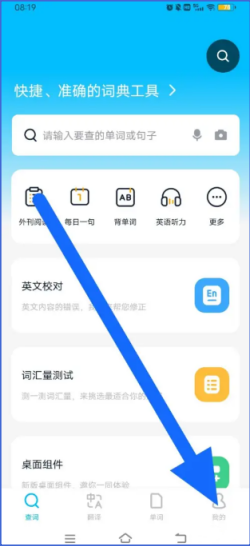
第二步:在个人中心界面右上角点击【设置图标】,进入设置选项。
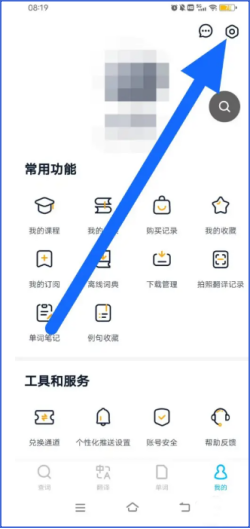
第三步:在设置选项中找到并点击【词霸锁屏】,完成相关设置。
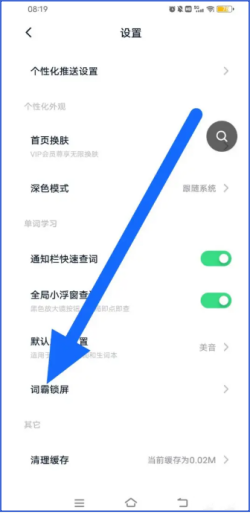
金山词霸设置锁屏可以防止他人未经许可使用你的金山词霸账户,尤其是如果你登录了同步功能,可以保护你的数据安全。金山词霸还内置141本版权词典和32万真人语音发音,以及2000组常用对话,锁屏界面可以设置为显示单词或短语,这样每次解锁屏幕时,你还可以复习和学习新的英语词汇哟!



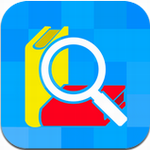
 超凡先锋
超凡先锋 途游五子棋
途游五子棋 超级玛丽
超级玛丽 口袋妖怪绿宝石
口袋妖怪绿宝石 地牢求生
地牢求生 原神
原神 凹凸世界
凹凸世界 热血江湖
热血江湖 王牌战争
王牌战争 荒岛求生
荒岛求生 植物大战僵尸无尽版
植物大战僵尸无尽版 第五人格
第五人格 香肠派对
香肠派对 问道2手游
问道2手游




























